Sabit diske erişim nasıl geri kazanılır, sabit disk açılamaması hatası nasıl düzeltilir

Bu yazımızda, sabit diskiniz bozulduğunda ona nasıl yeniden erişebileceğinizi anlatacağız. Haydi gelin birlikte izleyelim!
Ekran monitörleri, masaüstü bilgisayarlarda çok önemli bir rol oynar ve bir bilgisayarın ayrılmaz bir parçası olarak kabul edilir. Bu nedenle, bilgisayarınızın ve çevre birimlerinizin özelliklerini bilmek çok önemli hale gelir. Çeşitli boyut ve özelliklerde gelirler. Bunlar müşterilerin amacı ve ihtiyaçları göz önünde bulundurularak üretilir. Yapışkanları çıkabileceği için marka ve model detaylarını anlamakta zorlanabilirsiniz. Dizüstü bilgisayarlar dahili ekranlarla gelir, bu nedenle genellikle gerekmedikçe harici bir ünite bağlamamız gerekmez. Bu nedenle, bu yazıda size Windows 10'da monitör modelini nasıl kontrol edeceğinizi öğreteceğiz.

İçindekiler
Teknoloji, büyük şişman CRT veya Katot Işın Tüpünden 8K'ya kadar çözünürlüklere sahip ultra ince OLED kavisli ekranlara kadar görüntüleme ekranları alanında çok gelişti. Özellikle Grafik Tasarım, Video Düzenleme, Animasyon ve VFX, Profesyonel Oyun vb. alanlardaysanız, monitörün özelliklerini bilmeniz gereken birçok durum vardır. Günümüzde monitörler şu şekilde tanımlanır:
Harici ekranın ayrıntılarını aşağıdakilerin yardımıyla bulabilirsiniz:

Not: Windows 10 dizüstü bilgisayarda dahili görüntüleme yöntemlerini gösterdik. Aynı şeyi Windows 10 masaüstlerinde monitör modelini kontrol etmek için de kullanabilirsiniz.
Bu, Windows 10'da monitör bilgilerini bulmanın en kısa ve en kolay yöntemidir.
1. Masaüstüne gidin ve boş bir alana sağ tıklayın . Ardından, gösterildiği gibi Görüntü ayarları öğesini seçin .
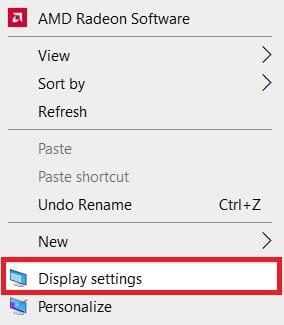
2. Aşağı kaydırın ve Gelişmiş görüntü ayarları seçeneğine tıklayın .
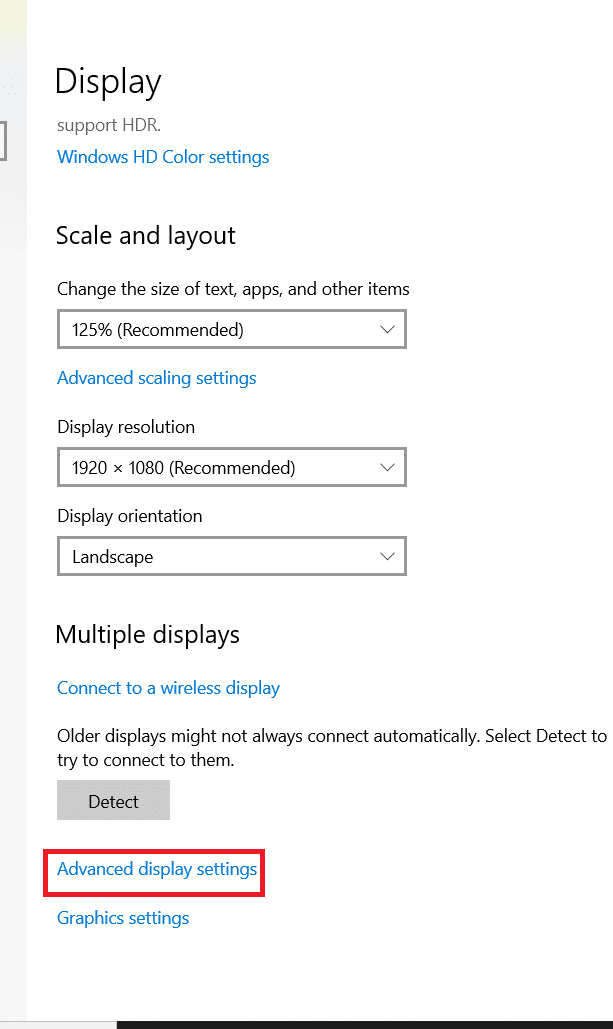
3. Burada, monitörle ilgili ayrıntıları almak için Ekran Bilgileri'ne bakın.
Not: Dizüstü bilgisayarın dahili ekranı bu nedenle kullanımda olduğundan , verilen resimde Dahili Ekranı gösterir .
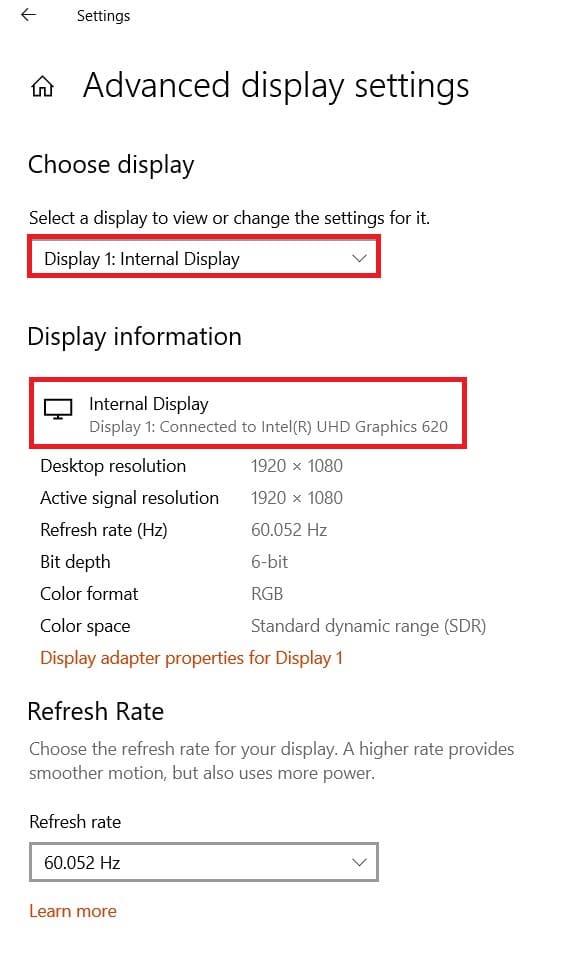
Not: Birden fazla ekran bağlıysa, Ekran seç bölümünün altındaki açılır menüyü tıklayın . Burada Ekran 1, 2 vb . öğesini seçin . bilgilerini görüntülemek için
Ayrıca Okuyun: Bir Dizüstü Bilgisayarda 3 Monitör Nasıl Kurulur
Hangi monitöre sahip olduğumu merak ediyor olmalısın ? . Bu yöntem birincisine oldukça benzer, ancak biraz daha uzun.
1. Tekrar Adım 1 - 2 den Yöntem 1 .
2. Şimdi aşağı kaydırın ve Ekran 1 için Görüntü bağdaştırıcısı özelliklerini tıklayın .
Not: Görüntülenen sayı, seçtiğiniz ekrana ve çoklu monitör kurulumunuzun olup olmadığına bağlıdır.
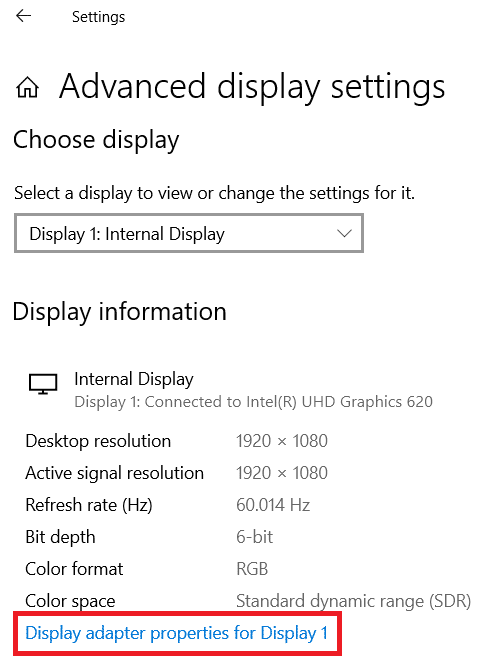
3. Monitör sekmesine geçin ve vurgulanmış olarak gösterilen Özellikler düğmesine tıklayın.
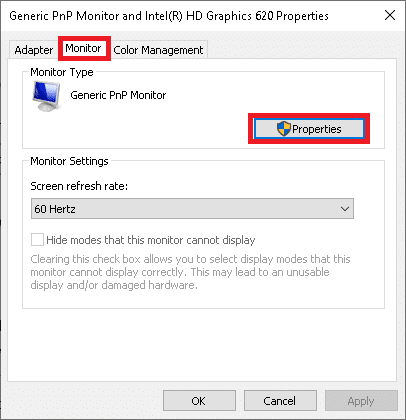
4. Monitör modeli ve tipi dahil tüm özelliklerini gösterecektir.
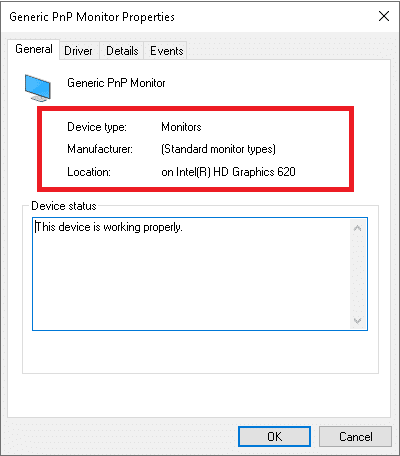
Ayrıca Okuyun: Windows 10'da Monitör Yenileme Hızı Nasıl Değiştirilir
Aygıt Yöneticisi, çevre birimleri ve aygıt sürücüleri de dahil olmak üzere bilgisayara bağlı tüm dahili ve harici donanım aygıtlarını yönetir. Aygıt Yöneticisi'ni kullanarak Windows 10'da monitör modelini nasıl kontrol edeceğiniz aşağıda açıklanmıştır:
1. Windows Yetkili Kullanıcı Menüsünü açmak için Windows + X tuşlarına aynı anda basın . Ardından, gösterildiği gibi Aygıt Yöneticisi'ni seçin .
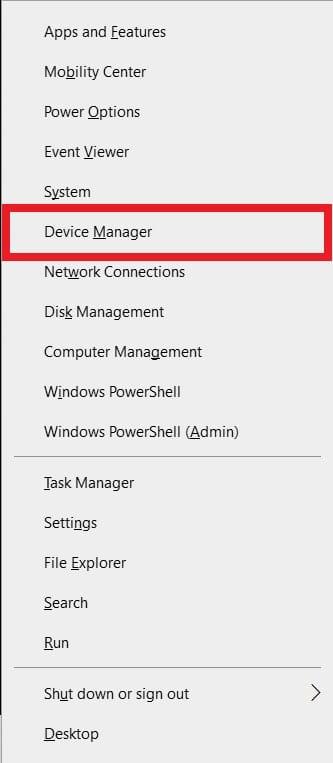
2. Şimdi, genişletmek için Monitörler bölümüne çift tıklayın .
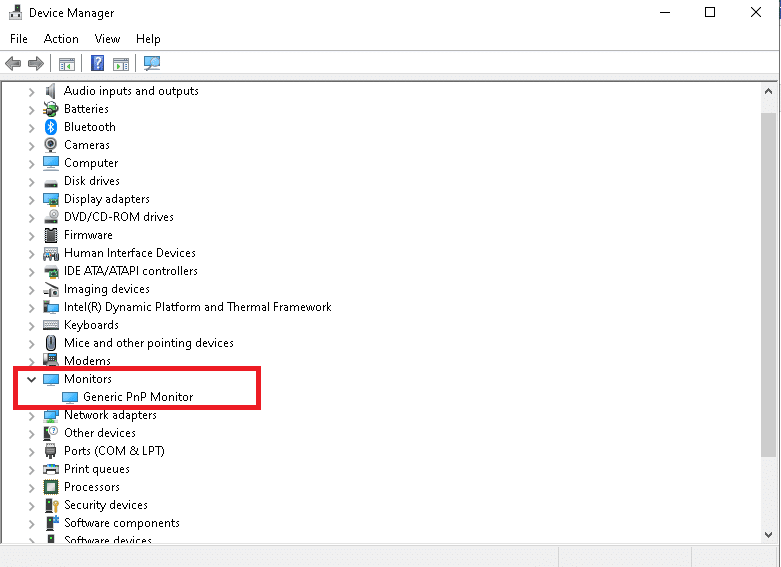
3. Özellikler penceresini açmak için monitöre (örn. Genel PnP Monitörü ) çift tıklayın .
4. Ayrıntılar sekmesine geçin ve Üretici öğesini seçin . Monitörünüzün ayrıntıları Değer altında görünecektir .
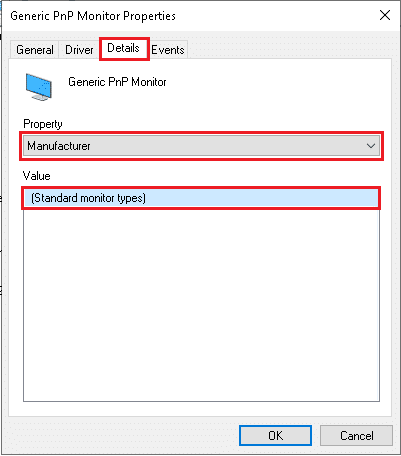
5. Gerekli bilgileri not ettikten sonra pencereyi kapatmak için Tamam'a tıklayın .
Windows 10'daki sistem bilgileri, sistemle ilgili, donanımla ilgili tüm bilgileri ve özellikleri ayrıntılı olarak sağlar.
1. Windows tuşuna basın ve Sistem Bilgileri yazın . Aç'a tıklayın .
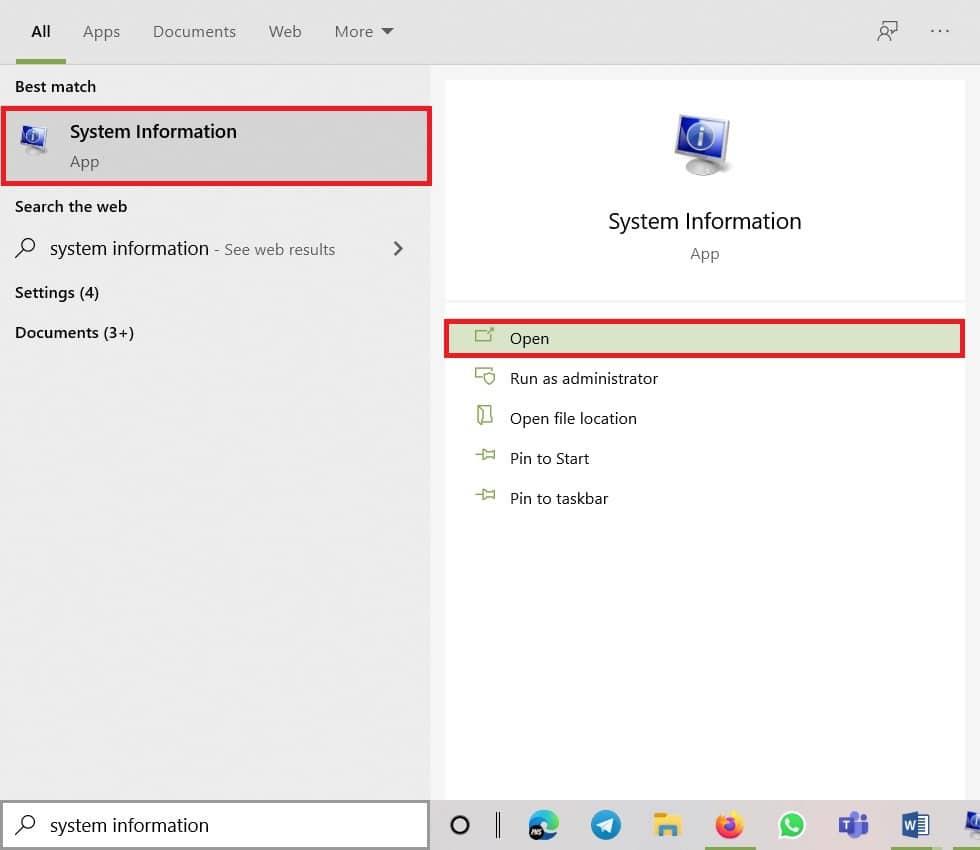
2. Şimdi, genişletmek için Bileşenler seçeneğine çift tıklayın ve Görüntüle'ye tıklayın .
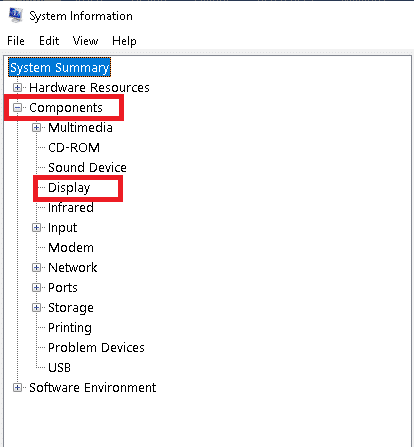
3. Sağ bölmede Model adını, türünü, sürücüsünü, çözünürlüğü ve çok daha fazlasını görüntüleyebilirsiniz.
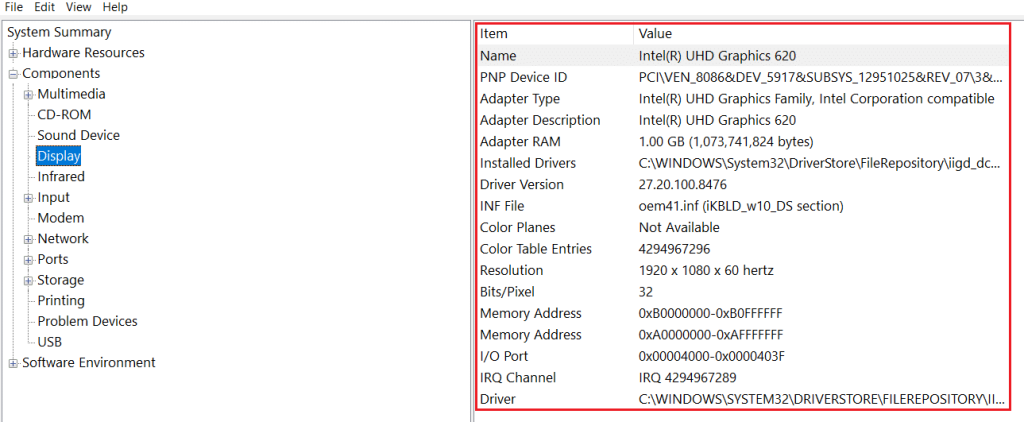
Ayrıca Okuyun: Windows 10'da Genel PnP Monitör Sorununu Düzeltin
Ekranın markasını ve modelini zaten biliyorsanız, ayrıntılı özelliklerini çevrimiçi olarak bulmak oldukça kolaydır. Windows 10 dizüstü/masaüstünde Monitör özelliklerini nasıl kontrol edeceğiniz aşağıda açıklanmıştır:
1. Herhangi bir Web Tarayıcısını açın ve cihaz modelini arayın (örn. Acer KG241Q 23.6″ teknik özellikler ).
2. Ayrıntılı teknik özellikler için üretici bağlantısını (bu durumda Acer) açın.
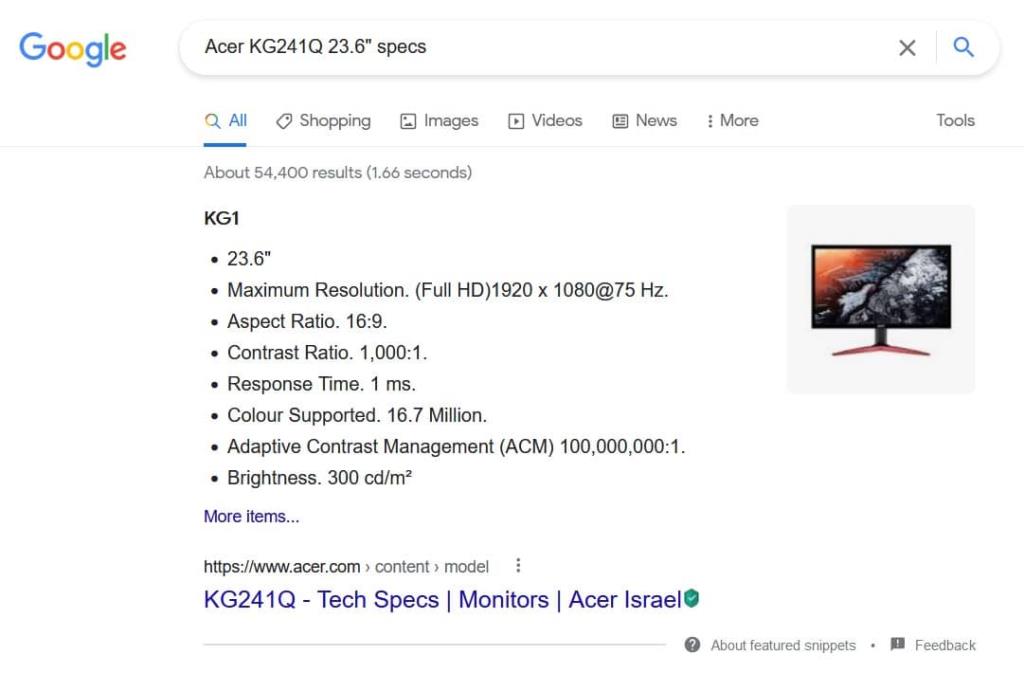
Tavsiye edilen:
Bu kılavuzun yardımcı olduğunu ve Windows 10'da monitör modelini ve diğer özellikleri nasıl kontrol edeceğinizi öğrenebildiğinizi umuyoruz . Hangi yöntemin sizin için en iyi sonucu verdiğini bize bildirin. Herhangi bir sorunuz veya öneriniz varsa, bunları yorumlar bölümüne bırakmaktan çekinmeyin.
Bu yazımızda, sabit diskiniz bozulduğunda ona nasıl yeniden erişebileceğinizi anlatacağız. Haydi gelin birlikte izleyelim!
İlk bakışta AirPods, diğer gerçek kablosuz kulaklıklara benziyor. Ancak birkaç az bilinen özelliği keşfedilince her şey değişti.
Apple, yepyeni buzlu cam tasarımı, daha akıllı deneyimler ve bilindik uygulamalarda iyileştirmeler içeren büyük bir güncelleme olan iOS 26'yı tanıttı.
Öğrencilerin çalışmaları için belirli bir dizüstü bilgisayara ihtiyaçları vardır. Bu dizüstü bilgisayar, seçtikleri bölümde iyi performans gösterecek kadar güçlü olmasının yanı sıra, tüm gün yanınızda taşıyabileceğiniz kadar kompakt ve hafif olmalıdır.
Windows 10'a yazıcı eklemek basittir, ancak kablolu cihazlar için süreç kablosuz cihazlardan farklı olacaktır.
Bildiğiniz gibi RAM, bir bilgisayarda çok önemli bir donanım parçasıdır; verileri işlemek için bellek görevi görür ve bir dizüstü bilgisayarın veya masaüstü bilgisayarın hızını belirleyen faktördür. Aşağıdaki makalede, WebTech360, Windows'ta yazılım kullanarak RAM hatalarını kontrol etmenin bazı yollarını anlatacaktır.
Akıllı televizyonlar gerçekten dünyayı kasıp kavurdu. Teknolojinin sunduğu pek çok harika özellik ve internet bağlantısı, televizyon izleme şeklimizi değiştirdi.
Buzdolapları evlerde sıkça kullanılan cihazlardır. Buzdolapları genellikle 2 bölmeden oluşur, soğutucu bölme geniştir ve kullanıcı her açtığında otomatik olarak yanan bir ışığa sahiptir, dondurucu bölme ise dardır ve hiç ışığı yoktur.
Wi-Fi ağları, yönlendiriciler, bant genişliği ve parazitlerin yanı sıra birçok faktörden etkilenir; ancak ağınızı güçlendirmenin bazı akıllı yolları vardır.
Telefonunuzda kararlı iOS 16'ya geri dönmek istiyorsanız, iOS 17'yi kaldırma ve iOS 17'den 16'ya geri dönme konusunda temel kılavuzu burada bulabilirsiniz.
Yoğurt harika bir besindir. Her gün yoğurt yemek faydalı mıdır? Her gün yoğurt yediğinizde vücudunuzda nasıl değişiklikler olur? Hadi birlikte öğrenelim!
Bu yazıda en besleyici pirinç türleri ve seçtiğiniz pirincin sağlık yararlarından nasıl en iyi şekilde yararlanabileceğiniz ele alınıyor.
Uyku düzeninizi ve uyku vakti rutininizi oluşturmak, çalar saatinizi değiştirmek ve beslenmenizi buna göre ayarlamak, daha iyi uyumanıza ve sabahları zamanında uyanmanıza yardımcı olabilecek önlemlerden birkaçıdır.
Kiralayın Lütfen! Landlord Sim, iOS ve Android'de oynanabilen bir simülasyon mobil oyunudur. Bir apartman kompleksinin ev sahibi olarak oynayacak ve dairenizin içini iyileştirme ve kiracılar için hazır hale getirme amacıyla bir daireyi kiralamaya başlayacaksınız.
Bathroom Tower Defense Roblox oyun kodunu alın ve heyecan verici ödüller için kullanın. Daha yüksek hasara sahip kuleleri yükseltmenize veya kilidini açmanıza yardımcı olacaklar.













